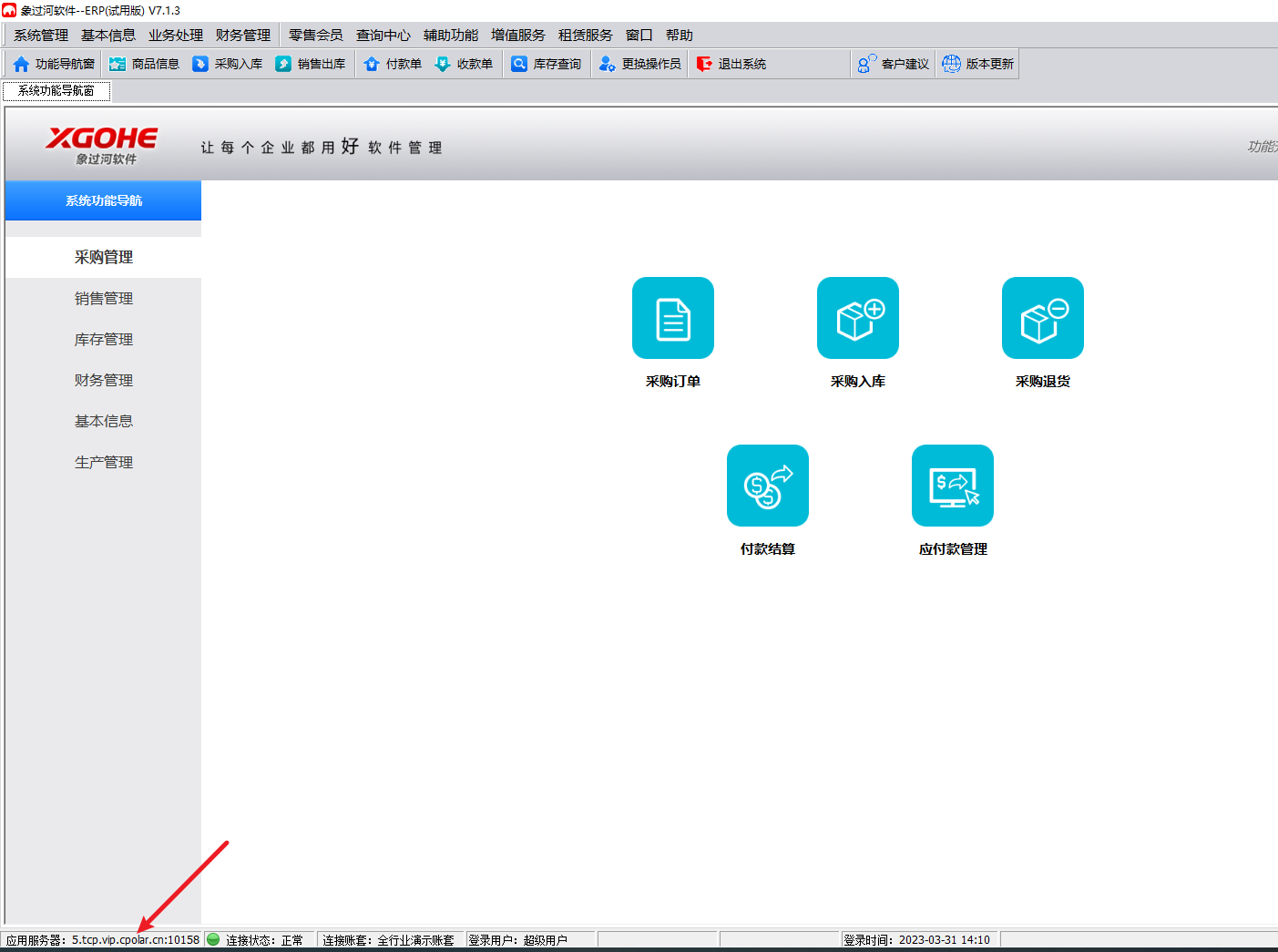转发自CSDN远程穿透的文章:公网远程访问公司内网象过河ERP系统「内网穿透」
概述
ERP系统对于企业来说重要性不言而喻,不管是财务、生产、销售还是采购,都需要用到ERP系统来协助。但ERP中这些重要数据属于企业机密文档,往往需要本地化管理,只能部署在企业内网之下。
有时候我们会遇到在外需要远程登录ERP临时处理紧急事务,我们可以通过内网穿透来解决,将ERP服务端端口映射到公网上,然后使用所生成的公网地址来远程登录ERP系统。
1.查看象过河服务端端口
象过河软件能帮助企业建立一个规范准确即时的库存数据库、自动化采买控制、界面简洁、易操作、无需繁琐的安装软件和数据库而受欢迎。
打开象过河的ERP服务器端可以看到底部的局域网ip地址和端口号,我们可以看到端口是8089。

2.内网穿透
这里我们用CPOLAR内网穿透工具,它支持http/https/tcp协议,不需要公网IP,不需要设置路由器,使用不限制流量。
cpolar官网:https://www.cpolar.com/
访问cpolar官网,注册一个账号,然后下载适用于Windows平台的zip压缩包,解压后得到cpolar安装包,然后双击安装包一路默认安装即可。

cpolar安装成功后,在浏览器上访问本地9200端口的cpolar web UI管理界面【http://localhost:9200】,使用cpolar账号登录。

点击左侧仪表盘的隧道管理——创建隧道,创建一个tcp隧道,指向8089端口,就是上面我们查看的象过河服务端口号
- 隧道名称:可自定义命名,注意不要与已有的隧道名称重复
- 协议:选择tcp
- 本地地址:8089
- 域名类型:免费选择随机域名
- 地区:选择China vip
点击创建

隧道创建成功后,点击左侧的状态——在线隧道列表,查看所生成的公网地址,然后复制地址

3. 异地公网连接
生成公网地址后,我们打开象过河客户端,点击选择账套,把应用服务器地址改成公网地址连接,端口号需填写公网地址对应的端口号

测试连接提示成功表示远程连接成功

登陆也是正常的,登陆后我们可以看到左下角地址变成了我们的公网地址

4. 固定公网地址
由于刚才我们使用cpolar所创建的隧道使用的是随机公网地址,24小时内会随机变化,不利于长期远程访问。因此我们可以为其配置固定TCP地址,该地址为固定地址,不会随机变化
注意需要将cpolar套餐升级至专业套餐或以上,且每个套餐对应的带宽不一样。
4.1 保留一个固定TCP地址
登录cpolar官网后台,点击左侧的预留,选择保留的tcp地址,点击保留,

保留成功后复制保留的tcp地址

4.2 配置固定TCP地址
访问http://127.0.0.1:9200/,登录cpolar web UI管理界面,点击左侧仪表盘的隧道管理——隧道列表,找到所要配置的8089端口隧道,点击右侧的编辑

修改隧道信息,将保留成功的tcp地址域名配置到隧道中
- 域名类型:固定tcp端口
- 预留的tcp地址:填写保留成功的地址
点击更新

更新完成后,打开在线隧道列表,此时可以看到公网地址已经发生变化,地址名称也变成了固定的tcp地址

5. 使用固定地址连接
打开象过河客户端,点击选择账套,把应用服务器地址的随机公网地址改成我们固定的公网地址进行连接,端口号也同样改成对应的端口号

测试连接提示连接成功表示连接ok

然后登陆,登陆后成功,这样一个固定的tcp地址就设置好了,这个地址不会再随机变化。我们可以在任何电脑上使用这个固定公网地址,来远程登录象过河远程连接账套。